docker部署是主流的部署方式,極大的方便了開發部署環境,保持了環境的統一,也是實現自動化部署的前提。 1 項目的目錄結構 dist: 使用build打包命令,生成的打包目錄 npm run build : 打包項目命令 docker: 存放docker容器需要修改的配置目錄,比如 nginx配置 ...
docker部署是主流的部署方式,極大的方便了開發部署環境,保持了環境的統一,也是實現自動化部署的前提。
1 項目的目錄結構
-
dist: 使用build打包命令,生成的打包目錄
npm run build: 打包項目命令
-
docker: 存放docker容器需要修改的配置目錄,比如 nginx配置
-
Dockerfile: 跟項目根目錄同級
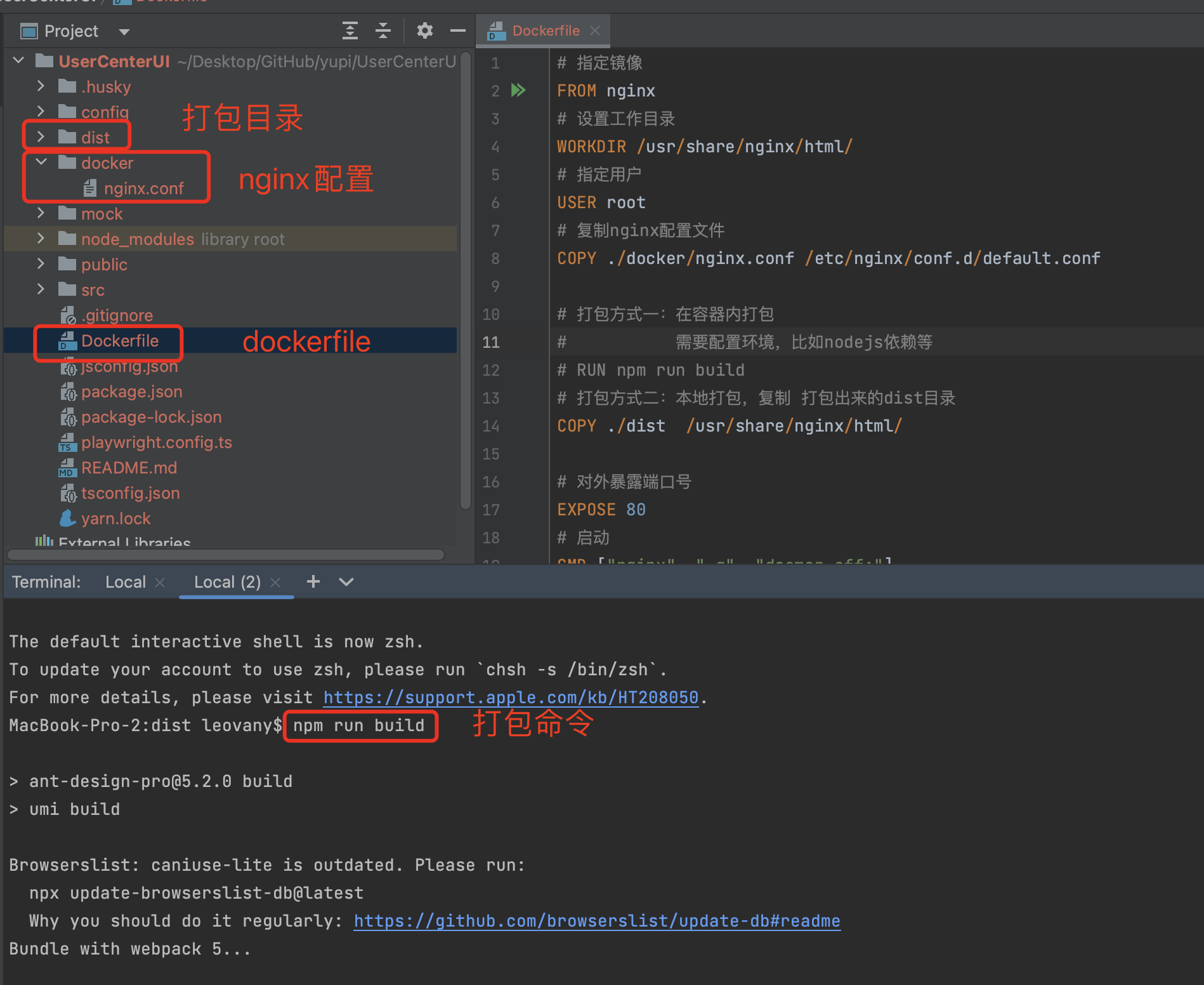
2 創建Dockerfile
- 內容
# 指定鏡像
FROM nginx:1.24
# 設置工作目錄
WORKDIR /usr/share/nginx/html/
# 指定用戶
USER root
# 複製nginx配置文件
COPY ./docker/nginx.conf /etc/nginx/conf.d/default.conf
# 打包方式一:在容器內打包
# 需要配置環境,比如nodejs依賴等
# RUN npm run build
# 打包方式二:本地打包,複製 打包出來的dist目錄
COPY ./dist /usr/share/nginx/html/
# 對外暴露埠號
EXPOSE 80
# 啟動
CMD ["nginx", "-g", "daemon off;"]
-
查找nginx穩定版本
進入
https://hub.docker.com/_/nginx查找stable穩定版本- mainline:主線版,即開發版,學習環境可以使用,生產環境建議不要使用
- stable:穩定版,學習環境和生產環境都可使用
- stable-perl:包含最新的perl模塊的穩定版,適合安裝在Centos上。
- stable-alpine-perl:包含最新的perl模塊的穩定版,適合安裝在Alpine Linux上。
- stable-alpine:不包含perl模塊的穩定版,適合安裝在Alpine Linux上。
- stable:包含最新的perl模塊的穩定版,適合安裝在Centos上
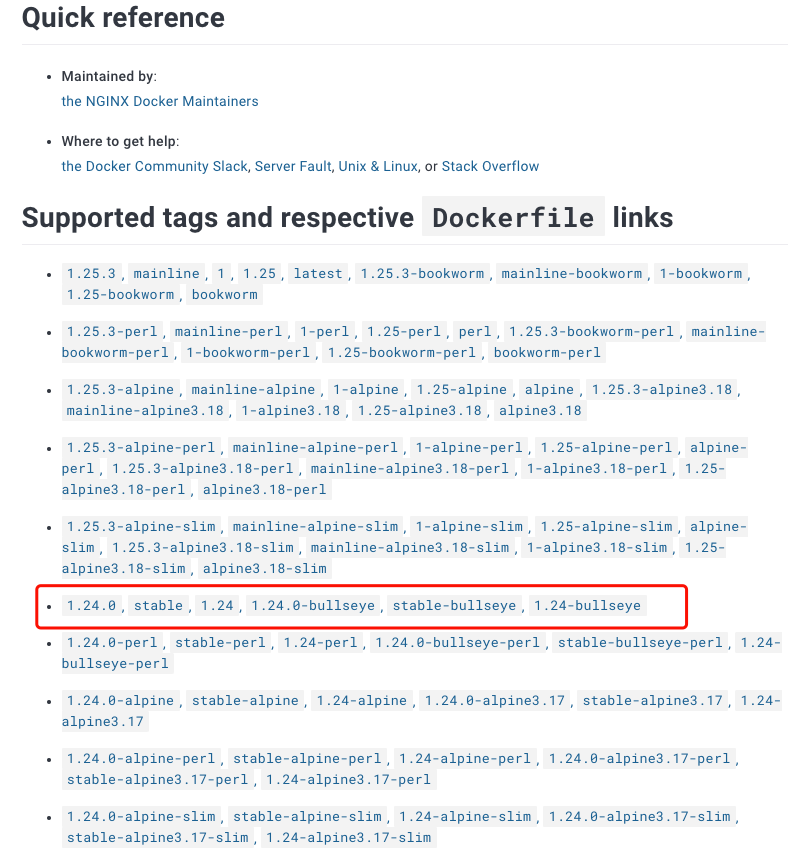
3 生成docker鏡像
打開終端,進入項目根目錄,輸入命令行
- 進入項目根目錄
cd xxxx
- 生成鏡像
docker build -t user-center-ui:v0.0.1 .
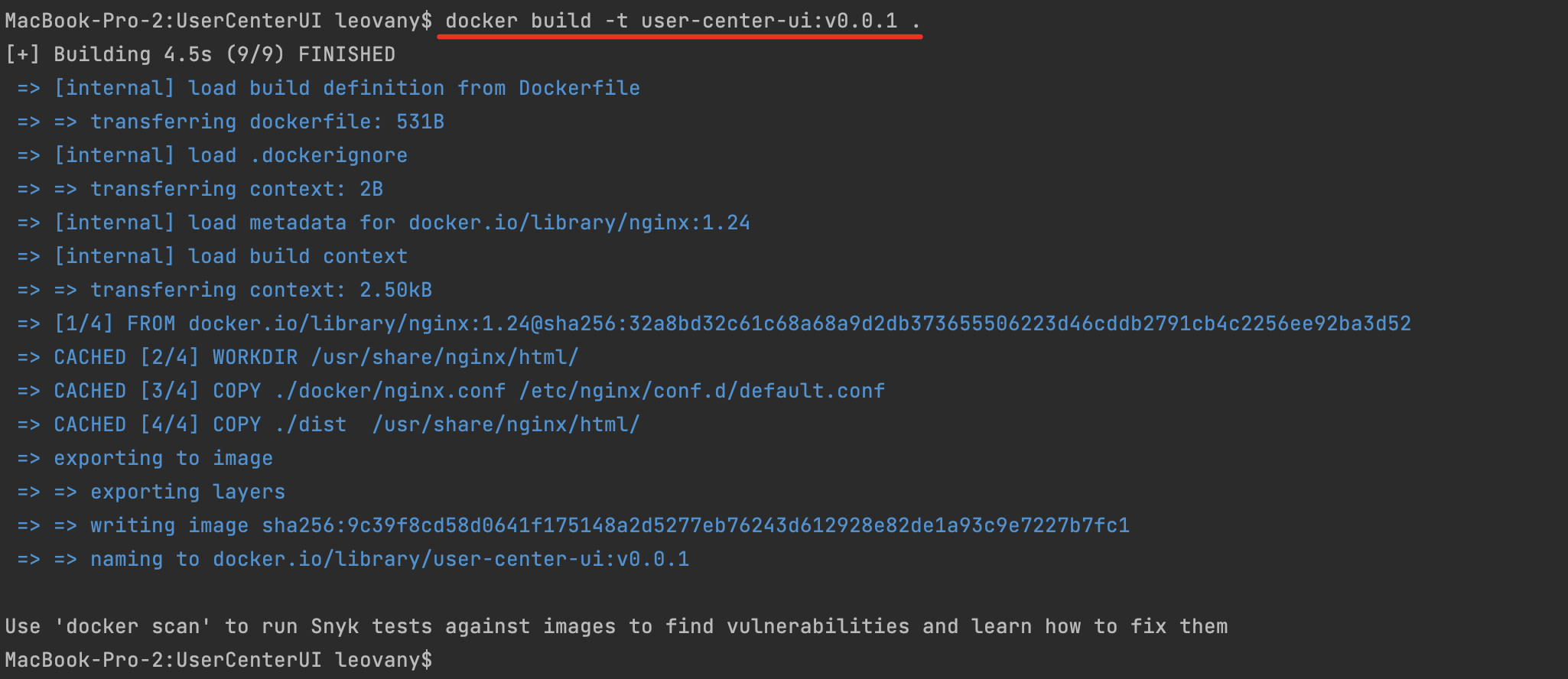
4 生成容器並啟動
docker run --name user-center-ui -p 80:80 -d user-center-ui:v0.0.1

5 訪問
輸入http://localhost:80/xxx 即可訪問成功。
如果是在雲伺服器上,記得放行對應的埠。
本文由博客一文多發平臺 OpenWrite 發佈!


